Fujitsu FMV-BIBLO MG/C90, FMV-BIBLO LOOX R/C70, FMV-BIBLO MG/C75N, FMV-BIBLO MG/C70N, FMV-BIBLO LOOX R/C70N User guide [ja]
Page 1
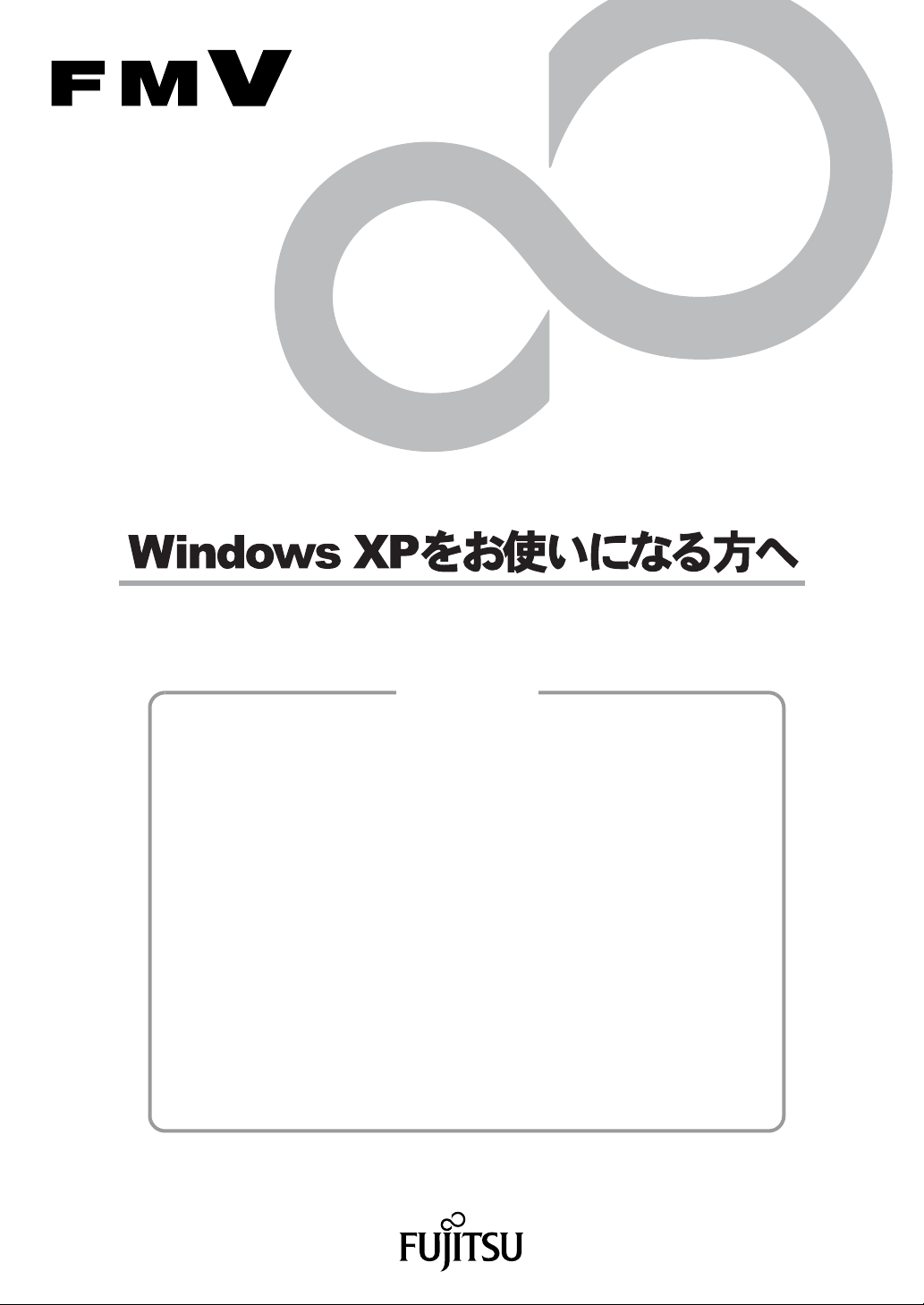
FMV-BIBLO MG/C90, MG/C75N, MG/C70N
FMV-BIBLO LOOX R/C70, R/C70N
B6FJ-0501-01
このたびは弊社の製品をお買い上げいただき、誠にありがとうございます。
目 次
Windows XP ダウングレードの流れ . . . . . . . . . . . . . . . . . . . . . . . . . . . . . . . . 4
1. 必ずお読みください . . . . . . . . . . . . . . . . . . . . . . . . . . . . . . . . . . . . . . . . . . 4
Windows XP ダウングレード後の留意点 . . . . . . . . . . . . . . . . . . . . . . . . 4
Windows XP ダウングレードの準備 . . . . . . . . . . . . . . . . . . . . . . . . . . . . 6
Windows XP ダウングレードの実行 . . . . . . . . . . . . . . . . . . . . . . . . . . . . 6
Windows XP での電源の切り方 . . . . . . . . . . . . . . . . . . . . . . . . . . . . . . . 9
2. 必要に応じてお読みください . . . . . . . . . . . . . . . . . . . . . . . . . . . . . . . . . . . . 10
BIOS の設定をご購入時の状態に戻す . . . . . . . . . . . . . . . . . . . . . . . . . . 10
Windows XP が起動できないときにデータをバックアップする
(かんたんバックアップレスキュー) . . . . . . . . . . . . . . . . . . . . . . . . . . . . . .
マイリカバリについて . . . . . . . . . . . . . . . . . . . . . . . . . . . . . . . . . . . . . 11
Windows XP のリカバリ . . . . . . . . . . . . . . . . . . . . . . . . . . . . . . . . . . . . 13
ハードディスクの領域を設定する . . . . . . . . . . . . . . . . . . . . . . . . . . . . . 13
Windows Vista に戻す . . . . . . . . . . . . . . . . . . . . . . . . . . . . . . . . . . . . . . 14
10
Page 2
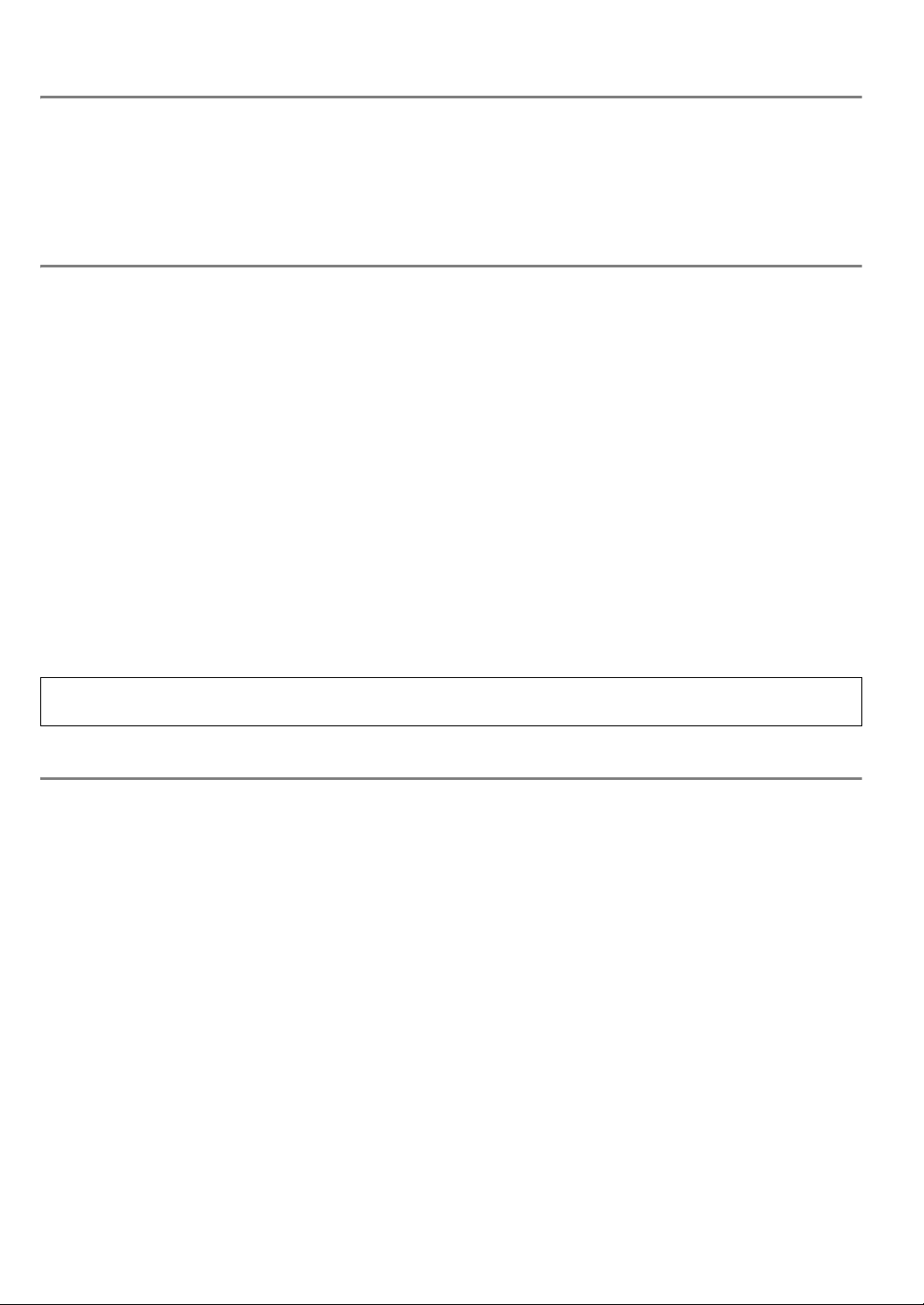
はじめに
お客様がお使いのモデルは、OS を Windows Vista Business から Windows XP Professional にダウングレード(移行)することがで
きます。
このマニュアルでは、Windows XP へのダウングレードの手順や、Windows XP をお使いになるうえでの注意点などを説明してい
ます。
Windows XP へダウングレードするときは、このマニュアルをよくお読みになり、正しい手順で行ってください。
Windows XP 用マニュアルのご紹介
このパソコンの Windows XP 用のマニュアルをご紹介します。
■添付の紙マニュアル
『Windows XP をお使いになる方へ』
このマニュアルです。
Windows XP をお使いになるための手順や、留意事項などを記載しています。
■インターネット上で見るマニュアル
以下のマニュアルは、インターネット上でご覧いただけます。
『製品ガイド』
パソコンの基本的な取り扱い方や、セキュリティについての説明、ソフトウェアの紹介などを記載しています。
『内蔵モデムをお使いになる方へ』
内蔵モデムの設定方法や、コマンドについて記載しています。
次のマニュアルは、無線 LAN の設定方法などについて記載しています。お使いのパソコンに該当するものをご覧ください。
『内蔵無線 LAN をお使いになる方へ(IEEE 802.11a/b/g 準拠、IEEE 802.11n ドラフト 2.0 準拠)』
『内蔵無線 LAN をお使いになる方へ(IEEE 802.11b/g 準拠、IEEE 802.11n ドラフト 2.0 準拠)』
インターネット上のマニュアルを見るには
サポートページ(http://azby.fmworld.net/support/)の「ダウンロード」よりご覧いただけます。
インターネットのサポートページ
インターネットのサポートページで、Windows XP ダウングレードについての情報や、お使いになるうえでの注意事項などをご案
内しています。
Windows XP をご利用になる場合は、次のサポートページもあわせてご覧ください。
http://azby.fmworld.net/support/xpdg/
Page 3
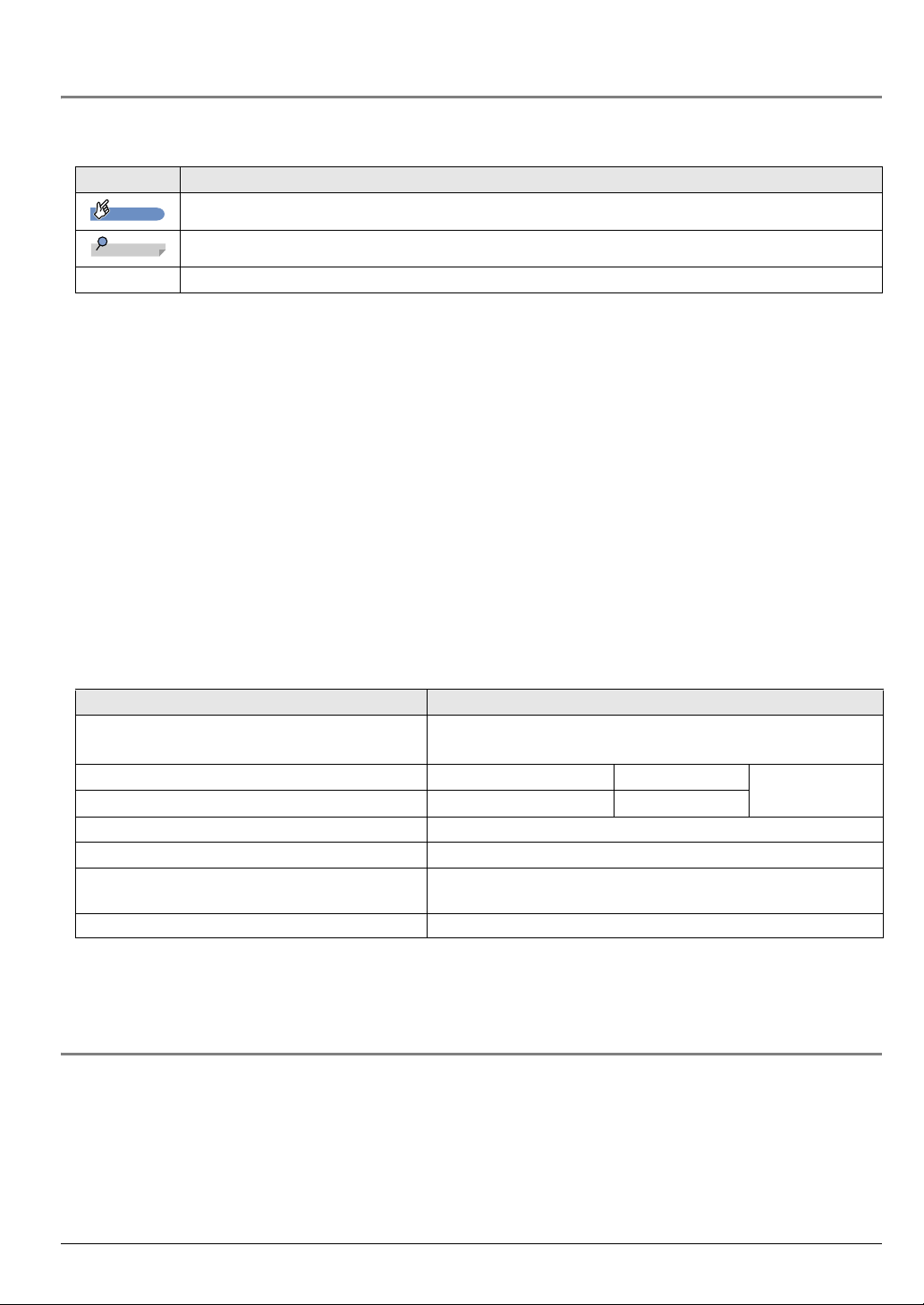
本書の表記
■本文中の記号
本文中に記載されている記号には、次のような意味があります。
記号 意味
重 要
お使いになるときの注意点や、してはいけないことを記述しています。必ずお読みください。
POINT
操作に関連することを記述しています。必要に応じてお読みください。
→ 参照ページや参照マニュアルを示しています。
■キーの表記と操作方法
本文中のキーの表記は、キーボードに書かれているすべての文字を記述するのではなく、説明に必要な文字を次のように記述
しています。
例:【Ctrl】キー、【Enter】キー、【Fn】キーなど
また、複数のキーを同時に押す場合には、次のように「+」でつないで表記しています。
例:【Fn】+【↑】キーなど
■連続する操作の表記
本文中の操作手順において、連続する操作手順を、「→」でつなげて記述しています。
例:「スタート」ボタンをクリックし、「すべてのプログラム」をポイントし、「アクセサリ」をクリックする操作
↓
「スタート」ボタン→「すべてのプログラム」→「アクセサリ」の順にクリックします。
■画面例およびイラストについて
表記されている画面は一例です。お使いの機種やモデルによって、実際に表示される画面およびファイル名などが異なること
があります。
■製品の呼び方
本文中の製品名称を、次のように略して表記します。
製品名称 本文中の表記
FMV-BIBLO MG/C90, MG/C75N, MG/C70N
FMV-BIBLO LOOX R/C70, R/C70N
®
Microsoft
Windows Vista
Microsoft
Microsoft® Office PowerPoint® 2007
Microsoft® Office Personal 2007 with
Microsoft® Office PowerPoint® 2007
Microsoft® Internet Explorer
Windows® XP Professional Windows XP Professional Windows XP
®
Business with Service Pack 1 Windows Vista Business Windows Vista
®
Office Personal 2007 Office Personal 2007
®
Office PowerPoint 2007 または PowerPoint 2007
パソコン/パソコン本体
Windows
Office Personal 2007 with PowerPoint 2007
Internet Explorer
■お問い合わせ先/ URL
本文中に記載されているお問い合わせ先やインターネットの URL アドレスは 2008 年 11 月現在のものです。変更されている場
合は、「富士通パーソナル製品に関するお問合せ窓口」へお問い合わせください。
商標および著作権について
Microsoft、Windows、Windows Vista は、米国 Microsoft Corporation の米国およびその他の国における登録商標または商標です。
その他の各製品名は、各社の商標、または登録商標です。
その他の各製品は、各社の著作物です。
Copyright FUJITSU LIMITED 2008
3
Page 4
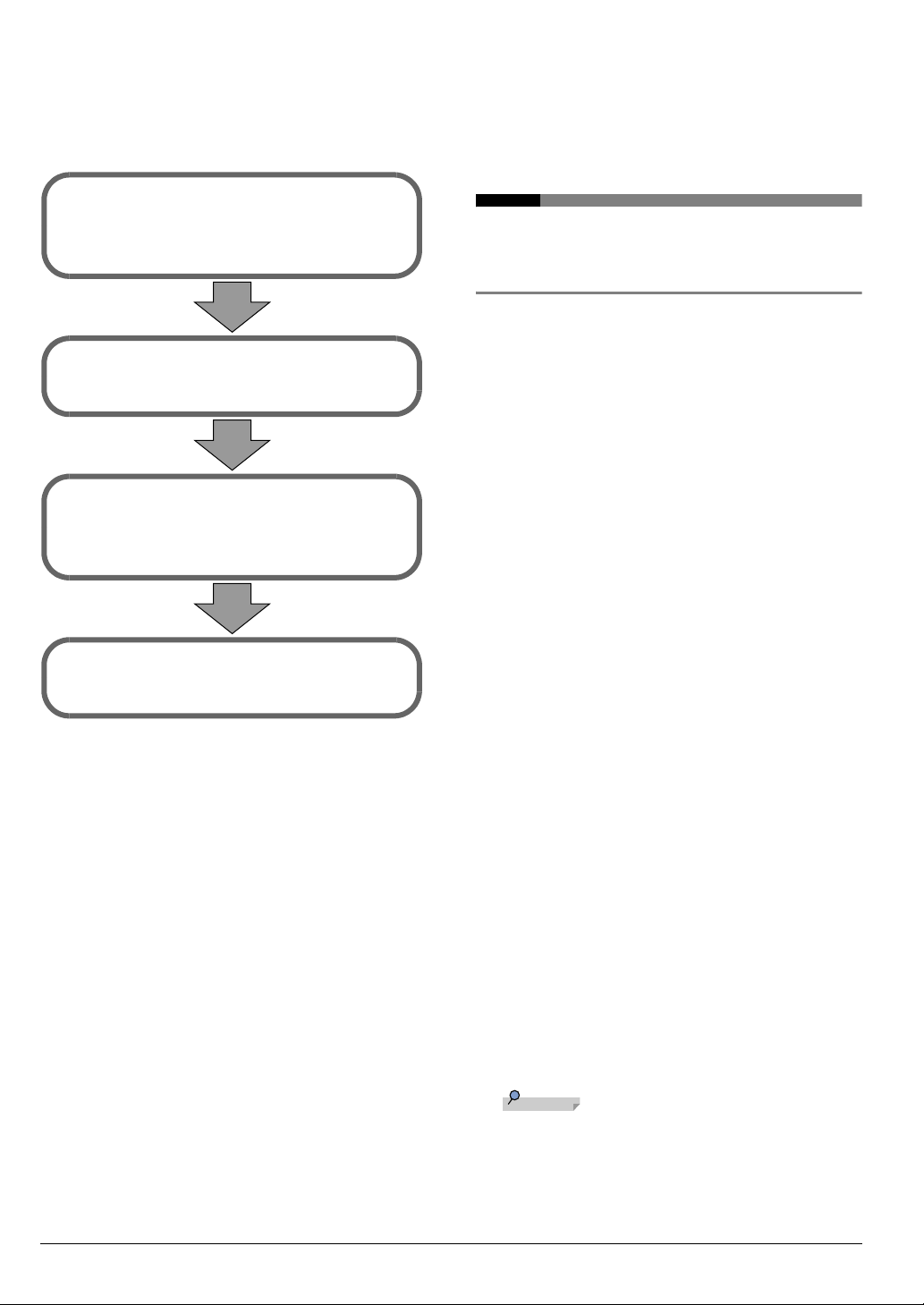
Windows XP ダウングレードの 流れ
Windows Vista のセットアップ
①
(まだ行っていない場合のみ)
必要なデータのバックアップ
②
1. 必ずお読みください
Windows XP ダウングレード後の 留意点
Windows XP をお使いいただくときに気をつけていただきた
いことを記載しています。
サポートとサービスについて
■サポートについて
Windows XP での動作は、マイクロソフト株式会社のサポー
ト対象外となります。また、添付されているすべてのアプリ
ケーションについて、Windows XP Professional 上での動作保
証はしていません。
Windows XP ダウングレードをご利用になる場合は、こちら
をご確認ください。
http://azby.fmworld.net/support/xpdg/
Windows XP 用「リカバリ&
③
ユーティリティディスク」の実行
Windows XP のセットアップ
④
■修理について
故障などでパソコンを弊社にて修理した場合、修理の内容に
よっては修理後に OS がご購入時の状態(Windows Vista)に
なります。その場合は再度 Windows XP にダウングレードし
てお使いください。
■ユーザー登録について
Windows XPのダウングレード前に FMV のユーザー登録が済
んでいるお客様は、Windows XP ダウングレード後に新しく
ユーザー登録する必要はありません。
ユーザー登録がお済みでないお客様は、次の手順で登録して
ください。
ユーザー登録はインターネット上で行います。インターネッ
トに接続できる環境にしてから操作してください。
1 「スタート」ボタン→「すべてのプログラム」→「FMV
ユーザー登録」→「FMV ユーザー登録」の順にクリック
します。
FMV ユーザー登録のページが表示されます。
2 画面上の説明をお読みになり、「FMV ユーザー登録開始」
をクリックします。
インターネット上のユーザー登録専用ページが表示さ
れます。
3 画面上の説明をお読みになり、手続きを行ってくださ
い。
POINT
ホームページでのユーザー登録がご利用できないお
客様は、郵送によるユーザー登録をご利用ください。
詳しくは『サポート&サービスのご案内』をご覧くだ
さい。
4
Page 5
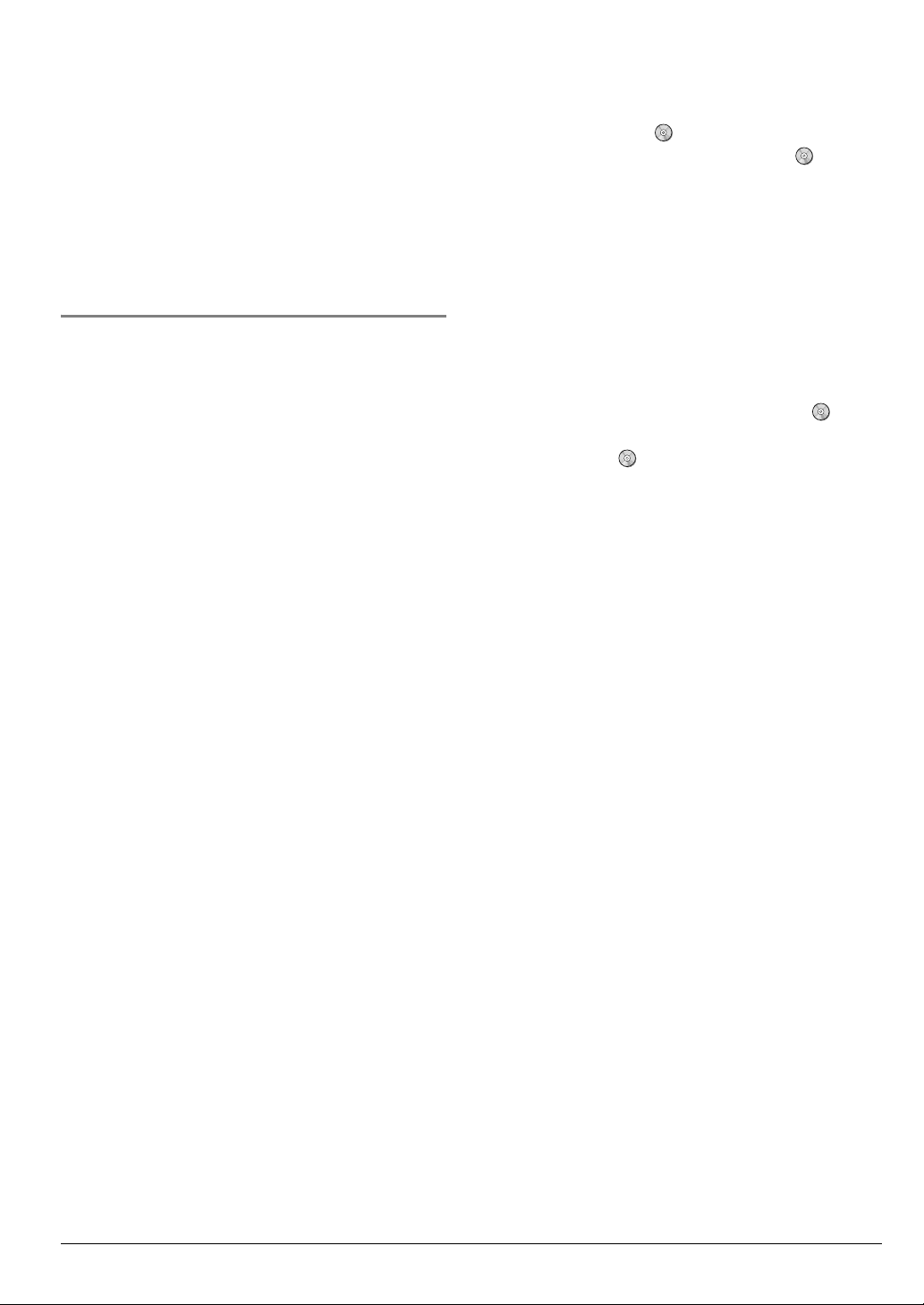
■お問い合わせについて
サポート窓口にお問い合わせの際は、ご利用中の OS 名を窓
口にお伝えください。
■Microsoft Office について
Microsoft Office については、マイクロソフト社の製品別サ
ポートページ(
さい。
http://support.microsoft.com/select/)をご覧くだ
Windows XP での注意事項
■ハードディスクの領域設定について
市販のソフトウェアや Windows XP の「ディスクの管理」機
能で、ハードディスク領域の「不明なパーティション」と表
示されている部分を削除したり変更したりすると、マイリカ
バリが正しく動かなかったり、ハードディスクのデータが読
めなくなったりすることがあります。
また、その状態でリカバリを実行しようとすると、C ドライ
ブ以外のデータが削除されてしまったり、パソコンが起動し
なくなったりすることがあります。
ハードディスク領域で「不明なパーティション」と表示され
ている部分は、「トラブル解決ナビ」がインストールされて
いる領域です。この領域は絶対に削除しないでください。
ハードディスクの領域を変更するときは、必ず「トラブル解
決ナビ」から行ってください。
領域の変更方法は、「ハードディスクの領域を設定する」(→
P. 1 3)をご覧ください。
■Windows XP の省電力機能
Windows XP の省電力機能(スタンバイ・休止状態)を使用
する際は、ACPI に対応した周辺機器をお使いください。
ACPI モードに対応していない周辺機器をお使いの場合、省
電力機能が正しく動作しないことがあります。
省電力機能について詳しくは、インターネット上のマニュア
ル『製品ガイド』をご覧ください。
■お持ちのソフトウェアについて
お客様がお持ちのソフトウェアについては、Windows XP に
対応していることをご確認のうえお使いください。
■「Plugfree Network」について
ご購入時の状態では、「Internet Explorer 6.0」のみに対応して
おります。「Internet Explorer 7.0」でご利用になるには、サポー
トページ(
ムをダウンロードして、インストールする必要があります。
また、次の機能は利用できません。
●ネットワーク診断機能
●パケット抑止オプション機能
http://azby.fmworld.net/support/)から対応プログラ
■リカバリディスクについて
Windows XPダウングレード後にCドライブをリカバリする
場合は、Windows XP用の
スク」をお使いください。Windows Vista用の 「リカバリ
ディスク」でCドライブをリカバリすることはできません。
リカバリ方法については、「Windows XPのリカバリ」(→P.13)
をご覧ください。
OSをWindows Vistaに戻したい場合は、「Windows Vistaに戻す」
(→P. 14 )をご覧ください。
なお、Windows Vistaをお使いの場合にCドライブをリカバリ
するときは、Windows Vista用のディスクをお使いください。
「リカバリ&ユーティリティディ
■アプリケーションディスクについて
Windows XP にダウングレードした後で、添付のソフトウェ
アをインストールする場合は、Windows XP 用の
ケーションディスク」をお使いください。
Windows Vista 用の 「アプリケーションディスク」に収録さ
れているソフトウェアは、Windows XP 上での動作が保証さ
れていない場合があります。
「アプリ
■「マイリカバリ」について
「マイリカバリ」で作成したディスクイメージは、作成時と
復元時の OS が異なると利用できません。作成時の OS に戻
してから復元をしてください。
■「FM かんたんバックアップ」「かんたんバックアッ
プレスキュー」について
各ソフトウェアで作成したバックアップデータは、作成時と
復元時の OS が異なると利用できません。作成時の OS に戻
してから復元をしてください。
■「診断ツール」について
Windows XP では、「診断ツール(富士通ハードウェア診断
ツール)」はご利用になれません。診断プログラムをご利用
になる場合は、次の手順で行ってください。
1 パソコンの電源を入れます。
2 FUJITSU ロゴが表示されている間に【Enter】キーを押
します。
3 【↑】または【↓】キーを押して「診断プログラム」を
選びます。
なお、簡易診断を行ってトラブルが発見されなかった場合、
「引き続き詳細な診断を実行します。」と表示されて「トラブ
ル解決ナビ」が起動しますが、お使いになれませんのでその
まま「終了」をクリックして終了してください。
■「FMV サポートナビ」について
「FMV サポートナビ」から「トラブル解決ナビ」を起動する
ことはできません。
また、次の機能は利用できません。
5
Page 6

●「FMV 画面で見るマニュアル」ボタン
●「Windows サイドバー」ボタン
●「バックアップことはじめ」ボタン
■ビデオメモリの最大容量が変わります。
ビデオメモリの最大容量はWindows Vistaと Windows XP では
異なります。詳しくは、インターネット上のマニュアル『製
品ガイド』をご覧ください。
■次のワンタッチボタンの機能が変わります。
「Zoom ボタン」
Windows Vista:「らくらくズーム」を起動
Windows XP:OS 標準機能の「拡大鏡」を利用
Windows XP ダウングレードの準備
ここでは、Windows XP ダウングレード作業を始める前に、
Windows Vista で行う準備作業について説明します。
Windows Vista のセットアップ
このパソコンをご購入後、まだWindows Vistaのセットアップ
を行っていない場合は、
プ編』をご覧になり、Windows Vistaのセットアップを行って
ください。
Windows Vista のセットアップを行わないと、パソコンの初期
設定が正しく実行されません。必ず先に Windows Vista のセッ
トアップを行ってください。
『スタートガイド2 セットアッ
添付ソフトウェアの注意事項
■ソフトウェアが一部異なります
Windows Vista と Windows XP では、このパソコンに用意され
ているソフトウェアが一部異なります。
Windows XP で用意されているソフトウェアについては、イ
ンターネット上のマニュアル『製品ガイド』をご覧ください。
■@メニューの制限事項
次の機能は利用できません
●「画面で見るマニュアル」ボタン
●「用語集」ボタン
●「概要を見る」ボタン
●「お問い合わせ先を見る」ボタン
添付のマニュアルについて
このパソコンに添付されているマニュアルのうち、本マニュ
アル以外はすべて Windows Vista 用です。
また、Windows XP 専用のマニュアルとしては、本マニュア
ル以外にインターネット上で見るマニュアルがあります。詳
「Windows XP 用マニュアルのご紹介」(→ P.2 )をご
しくは
覧ください。
Windows Vista のリカバリディスクについて
このパソコンには、あらかじめ Windows Vista のリカバリ領
域を DVD にコピーした Windows Vista の「リカバリディスク
セット」が添付されています。
添付のマニュアルに「リカバリディスクセット」の作成を勧
める記載がありますが、このパソコンでは添付されている
ディスクをお使いいただくことができます。
データをバックアップする
Windows XPへダウングレードするときに、ハードディスクの
領域が設定し直されます。
このため、CドライブやDドライブのデータなど、ハードディ
スク内のすべてのデータが消えてしまいます。
Windows XPへダウングレードする前に、必要なデータは必ず
CD、DVD、外付けのハードディスクなどにバックアップし
てください。
なお、「FM かんたんバックアップ」はWindows XPダウング
レード後のデータの復元には対応していません。「FM かんた
んバックアップ」は使用せず、個別にファイルをコピーして
バックアップしてください。
Windows XP ダウングレードの実行
準備するもの
● リカバリ&ユーティリティディスク
Windows XP 用(黄色のラベル)をお使いください。
● アプリケーションディスク 2
Windows XP 用(黄色のラベル)をお使いください。
●「Office Personal 2007」のパッケージ
(Office Personal 2007 搭載機種のみ)
●「Office PowerPoint 2007」のパッケージ
(Office Personal with PowerPoint 2007 搭載機種のみ)
●CD/DVD ドライブ
CD/DVDドライブが搭載されていないモデルをお使いの場
合は、動作確認された外付けの CD/DVD ドライブを用意し
てください。
動作確認情報は、サポートページ(http://azby.fmworld.net/
support/)の「他社周辺機器接続情報」をご覧ください。
6
Page 7

Windows XP の「リカバリ&ユーティリティ
ディスク」を実行する
Windows XP用の 「リカバリ&ユーティリティディスク」を
実行して、Windows Vista から Windows XP にダウングレード
します。
重 要
必要なデータはバックアップしてください。
Windows XP にダウングレードするときに、ハード
ディスク内のすべてのデータが消えます。必要なデー
タは必ず CD、DVD、外付けのハードディスクなどに
バックアップしてください。
1 パソコンの電源が入っている場合は電源を切ります。
2 CD/DVD ドライブが搭載されていない機種は、外付けの
CD/DVD ドライブを接続します。
3 AC アダプタを接続し、パソコンの電源を入れます。
4 「FUJITSU」のロゴマークが表示され、画面の下に「マ
ウスをクリックするか、<Enter>を押してください。」と
表示されている間に、【Enter】キーを押します。
ポップアップメニューが表示されます。
POINT
ポップアップメニューが表示されない場合は、【Ctrl】
+【Alt】+【Delete】キーを押してパソコンを再起動
し、もう一度操作してください。
5 【↑】または【↓】キーを押して「起動メニュー」を選
択し、【Enter】キーを押します。
起動メニューが表示されます。
6 Windows XP 用の 「リカバリ&ユーティリティディス
ク」をセットします。
7 【↓】キーを押して「CD/DVD Drive」を選択し、【Enter】
キーを押します。
しばらくすると、「Windows XP の環境に戻します」とい
う画面が表示されます。
8 「続行」をクリックします。
「領域設定を始める前に、必ず以下をよくお読みくださ
い」という画面が表示されます。
9 「同意する」をクリックし、「次へ」をクリックします。
「領域設定」の画面が表示されます。
10 C ドライブと D ドライブのサイズを指定して、「実行」を
クリックします。
「領域を設定します。よろしいですか?」というメッセー
ジが表示されます。
11 「はい」をクリックします。
ハードディスクの領域設定が行われます。設定が完了す
るとメッセージが表示されます。
12 「完了」をクリックします。
「トラブル解決ナビ」が表示されます。
13 「リカバリ」タブをクリックし、「リカバリの実行」を選
んで「実行」をクリックします。
「マイリカバリをお使いではありませんか」というウィ
ンドウが表示されます。
14 「実行」をクリックします。
15 「ご使用上の注意」をよく読み、「同意する」をクリック
し、「次へ」をクリックします。
「ご使用上の注意」を下までスクロールすると、「同意す
る」が選択できるようになります。
16 リカバリについて説明する画面が表示されたら、「次へ」
をクリックします。
画面の図に「Cドライブのみご購入時の状態に戻ります。
Dドライブのデータはそのまま残ります。」と表示されま
すが、Cドライブにはご購入時のOS(Windows Vista)で
はなく、Windows XPがインストールされます。また、
Windows XPダウングレード作業時には、領域を設定し
たためDドライブのデータは削除されています。
17 「リカバリを実行」をクリックします。
18 「更新プログラムの確認」画面で、 「アプリケーション
ディスク 2」をセットして「OK」をクリックします。
19 「リカバリが完了しました。」というメッセージが表示さ
れたらディスクを取り出し、「OK」をクリックします。
パソコンが再起動します。
以上でリカバリ操作は終了です。続けて Windows XP のセッ
トアップを行います。
Windows XP のセットアップを行う
1 パソコンが再起動し、「Microsoft Windows へようこそ」
が表示されるまで、しばらくお待ちください。
2 「次へ」をクリックします。
使用許諾契約が表示されます。
使用許諾契約は、Windows XP をお使いになるうえでの
契約を記述したものです。
3 「使用許諾契約書」をよく読み、「同意します」をクリッ
クし、「次へ」をクリックします。
「コンピュータを保護してください」と表示されます。
POINT
「同意しません」を選択した場合は、「次へ」をクリッ
クした後、メッセージに従って操作してください。
4 「自動更新を有効にし、コンピュータの保護に役立てま
す」を選んで、「次へ」をクリックします。
「コンピュータに名前を付けてください」と表示されま
す。
7
Page 8

5 必要に応じて「このコンピュータの名前」と「コンピュー
タの説明」を入力し、「次へ」をクリックします。
「管理者パスワードを設定してください」と表示されま
す。
POINT
「コンピュータの説明」は省略できます。
また、コンピュータの名前や説明は、セットアップ終
了後にあらためて設定することができます。
6 必要に応じて「管理者パスワード」と「パスワードの確
認入力」にパスワードを入力し、「次へ」をクリックし
ます。
「このコンピュータをドメインに参加させますか ?」と表
示されます。
POINT
管理者パスワードは後から設定することができます。
詳しくは、Windows のセットアップがすべて完了し
た後、Windows のヘルプを表示して「パスワード」で
検索し、「ユーザーのパスワードを変更する」をご覧
ください。
パスワードでは大文字/小文字が区別されます。
「Microsoft にユーザー登録する準備はできましたか ?」
と表示された場合は、手順 9 へ進んでください。
「設定が完了しました」と表示された場合は、手順 10
へ進んでください。
7 「いいえ ...」をクリックし、「次へ」をクリックします。
「インターネット接続を確認しています」と表示されま
す。しばらくすると、「インターネット接続が選択され
ませんでした。」と表示されます。
POINT
「Microsoftにユーザー登録する準備はできましたか?」
と表示された場合は、手順 9 へ進んでください。
8 「省略」をクリックします。
「Microsoft にユーザー登録する準備はできましたか ?」と
表示されます。
9 「いいえ、今回はユーザー登録しません」をクリックし、
「次へ」をクリックします。
「設定が完了しました」と表示されます。
10 「完了」をクリックします。
パソコンが再起動します。
POINT
手順6でパスワードを設定した場合はパスワード入力
画面が表示されます。パスワードを入力し、「→」を
クリックします。
「Office Personal 2007」搭載機種の方
Office Personal 2007 をインストールします。
1. 「Microsoft Office・・・をインストールします」
と表示されたら、「Office Personal 2007」のディ
スクをセットし、「はい」をクリックします。
2. プロダクトキーを入力する画面が表示されたら
「プロダクトキー」を入力し、「次へ」をクリック
します。
3. 「マイクロソフト ソフトウェア ライセンス条
項をお読みください」と表示されたら、内容をよ
く読み「「マイクロソフト ソフトウェア ライ
センス条項」に同意します」をクリックして
チェックを付け、「次へ」をクリックします。
4. 「今すぐインストール」をクリックします。
5. インストール終了のメッセージが表示されたら、
「閉じる」をクリックします。
「Office Personal with PowerPoint 2007」搭載機
種の方は、「Office Personal 2007」のインストー
ルに続いて「PowerPoint 2007」をインストール
します。表示されるメッセージに従ってインス
トールしてください。
インストールの途中で、プロダクトキーの入力が
必要になります。「PowerPoint 2007」のパッケー
ジに同梱されているプロダクトキーの半角英数
字を入力してください。
6. ウィザードの指示に従って、「2007 Microsoft Office
system Service Pack 1」をインストールします。
7. 「パソコンの設定」ウィンドウで「OK」をクリッ
クします。
この後は、手順
12 に進んでください。
11 デスクトップの「必ず実行してください」をダブルク
リックします。
「このパソコンに最適な設定を行います」ウィンドウが
表示されます。
重 要
「必ず実行してください」を行わないと、セットアッ
プの最終設定が行われません。必ず手順どおりに実行
してください。
8
Page 9

12 「実行する」をクリックします。
しばらくお待ちください。
保証開始日を示した画面が表示されます。
13 「閉じる」をクリックします。
14 次の手順に進んで良ければ「いいえ」をクリックします。
もう一度保証期間を確認したいときは「はい」をクリッ
クしてください。
15 「OK」をクリックします。
Windows が再起動します。
POINT
手順 6 でパスワードを設定した場合は、そのパスワー
ドを入力し、「→」をクリックします。
これでセットアップが終了しました。
セットアップが終わったら、パソコンを使い始める前に、
Windows Updateやセキュリティ対策ソフトの設定などを行っ
てください。
詳しくは、インターネット上のマニュアル「製品ガイド」の
「セキュリティ」をご覧ください。
Windows XP での電源の切り方
注意事項
●電源を切る前に、すべての作業を終了し、データを保存し
てください。
●電源を切った後、すぐに電源を入れないでください。再度
電源を入れる場合は、10 秒以上待ってから電源を入れてく
ださい。
●電源を切る際、ノイズが発生することがあります。その場
合は、音量を下げてお使いください。
●液晶ディスプレイは静かに閉じてください。
閉じるときに液晶ディスプレイに強い力が加わると、液晶
ディスプレイが故障する原因となることがあります。
POINT
上記操作で電源が切れない場合、次の手順で電源を
切ってください。
1. 【Ctrl】+【Alt】+【Delete】キーを押します。
2. Windows を終了します。
表示されるウィンドウによって手順が異なります。
-「Windows タスクマネージャ」ウィンドウが表示
された場合
「シャットダウン」メニュー→「コンピュータの
電源を切る」の順にクリックします。
-「Windows のセキュリティ」ウィンドウが表示さ
れた場合
1. 「シャットダウン」をクリックします。
「Windows のシャットダウン」ウィンドウが
表示されます。
2. 「シャットダウン」を選択し、「OK」をクリッ
クします。
それでも電源が切れない場合は、パソコン本体前面の
電源ボタンを 4 秒以上押して、強制的に電源を切って
ください。
「コンピュータの電源を切る」の画面で、「再起動」を
選択すると、パソコンを再起動することができます。
上記の画面で、「スタンバイ」または「休止状態」を
選択すると、パソコンが省電力状態になります。詳し
くは、インターネット上のマニュアル『製品ガイド』
(PDF)をご覧ください。
この後、パソコンを長期間使用しない場合は、AC ア
ダプタやバッテリパックを取り外してください。
電源の切り方
「スタート」ボタン→「終了オプション」→「電源を切る」の
順にクリックします。Windows が終了し、パソコンの電源が
切れます。
9
Page 10

2. 必要に応じてお読みください
BIOS の設定をご購入時の状態に戻す
BIOS セットアップの設定値を、本パソコンご購入時の状態
に戻す方法について説明します。
1 本パソコンを起動し、「FUJITSU」ロゴが表示されてい
る間に、【Enter】キーを押します。
ポップアップメニューが表示されます。
(お使いの機種により画面は異なります)
POINT
ポップアップメニューが表示されない場合は、本パソ
コンを再起動してもう一度操作してください。再起動
については、「電源の切り方」(→ P. 9 )をご覧ください。
2 【↓】または【↑】キーを押して「BIOS セットアップ」
を選択し、【Enter】キーを押します。
BIOS セットアップが起動します。
3 「終了」メニューの「標準設定値を読み込む」を実行し
た後、設定を保存して BIOS セットアップを終了します。
重 要
「標準設定値を読み込む」を実行しても、管理者用パ
スワード、ユーザー用パスワード、ハードディスクパ
スワード、所有者情報の設定は、現在お使いの状態の
まま変更されません。
Windows XP が起動できないときに データをバックアップする(かんたん バックアップレスキュー)
Windows XP が起動できない場合は、Windows XP 用の 「リ
カバリ&ユーティリティディスク」に入っている「かんたん
バックアップレスキュー」を使用して、大切なデータのバッ
クアップを行うことができます。バックアップしたデータは
D ドライブに保存されます。
データをバックアップした後、C ドライブをリカバリして
Windows XP が起動できるようになったら、「FM かんたん
バックアップ」というソフトウェアを使ってバックアップし
たデータを復元します。
1 パソコンの電源が入っていたら、電源を切ります。
2 パソコンの電源を入れ、FUJITSU のロゴ画面が表示され
たら、すぐにキーボードの【Enter】キーを押します。
ポップアップメニューが表示されます。
3 【↑】または【↓】キーを押して「起動メニュー」を選
択し、【Enter】キーを押します。
起動メニューが表示されます。
4 「リカバリ&ユーティリティディスク」をセットしま
す。
認識されるまで 10 秒ほど待ってから、次の手順に進ん
でください。
5 【↓】キーを押して「CD/DVD Drive」を選択し、【Enter】
キーを押します。
「トラブル解決ナビ」が表示されるまでそのまましばら
くお待ちください。この間、画面が真っ暗になったり、
画面に変化がなかったりしますが、故障ではありませ
ん。
6 「トラブル解決ナビ」で「ユーティリティ」タブをクリッ
クします。
7 「かんたんバックアップレスキュー」を選んで、「実行」
をクリックします。
8 「かんたんバックアップレスキューのワンポイント」
ウィンドウの内容を確認し、「閉じる」をクリックしま
す。
9 「項目を選択して保存を実行」をクリックします。
10 データを保存したい「ユーザー プロファイル フォルダ」
を選んで、「OK」をクリックします。
11 「保存する内容」の一覧から、バックアップしたい項目
にチェックを付けます。
12 「保存データ格納先」が「D:\PE_BACKUP\[選択したユー
ザープロファイルフォルダ ]」になっているか確認して
「データの保存開始」をクリックします。
13 「かんたんバックアップレスキュー-保存開始」ウィン
ドウで保存項目を確認し、「開始」をクリックします。
データのバックアップが始まります。
14 バックアップが終わったら、「かんたんバックアップレ
スキュー-保存結果」ウィンドウで「結果」がすべて
「正常終了」になっていることを確認し、「閉じる」をク
リックします。
15 「かんたんバックアップレスキュー」ウィンドウで「終
了」をクリックします。
「トラブル解決ナビ」に戻ります。
これでバックアップは終了です。
バックアップしたデータは、C ドライブ をリカバリして
Windows XPを起動できるようにした後、「FM
クアップ」を使って復元してください。
詳しくは、インターネット上のマニュアル『製品ガイド』を
ご覧ください。
かんたんバッ
10
Page 11

マイリカバリについて
「マイリカバリ」の使い方~ディスクイメージを
作成する
「マイリカバリ」でできること
「マイリカバリ」は、ハードディスク(C ドライブのみ)をま
るごとディスクイメージとして保存しておき、必要なときに
ディスクイメージを保存したときと同じ状態に戻すことの
できるソフトウェアです。
「マイリカバリ」を使ったリカバリを行うにはどのような作
業が必要か、簡単に説明します。
■ディスクイメージを作成する
「マイリカバリ」では、C ドライブのデータをまるごとディス
クイメージとして D ドライブなどC ドライブ以外の他のドラ
イブに保存します。ディスクイメージとは、ハードディスク
に格納されたあらゆる情報を 1 つにまとめたファイルです。
C ドライブをまるごと D ドライブなどにバックアップしてお
くようなものと考えれば良いでしょう。
■ディスクイメージを復元する
ディスクイメージを復元すると、Cドライブがディスクイメー
ジを保存したときと同じ状態に戻ります。
ただし、Windows XP の「マイリカバリ」で作成したディス
クイメージを、Windows Vista の「マイリカバリ」を使って復
元することはできません。同様に Windows Vista の「マイリ
カバリ」で作成したディスクイメージを、Windows XP の「マ
イリカバリ」を使って復元することはできません。
■こんなときに便利です
万が一、トラブルが発生してパソコンの調子がおかしくなっ
たときに、パソコンの調子が良かったときの状態をそのまま
保存したディスクイメージを作っておけば安心です。「マイ
リカバリ」を使って、簡単な操作でパソコンを調子の良かっ
たときの状態に戻すことができます。
ただし、Windows XP にダウングレードした直後の状態では、
ディスクイメージはまだ作成されていません。
セットアップやセキュリティ対策などの設定をひととおり
終えた後は、「マイリカバリ」でディスクイメージを作って
保存しておきましょう。Cドライブのバックアップとして、定
期的にディスクイメージを作成しておくことをお勧めしま
す。
いざというときに備えて、C ドライブのディスクイメージを
作成しましょう。
ここでは、「マイリカバリ」でディスクイメージを作成する
方法を説明します。
■ディスクイメージを作成する
重 要
市販のソフトウェアや Windows XP の「ディスクの管
理」機能などでハードディスクの領域を変更した場合
は、ディスクイメージを復元したり、ディスクイメー
ジを D ドライブに作成したりすることができません。
パソコンに不具合が起こっているときは、ディスクイ
メージを作成しないでください
ディスクイメージを作成すると、パソコンの C ドライ
ブをそのままの状態で保存するため、不具合も保存さ
れてしまい、復元時に不具合も復元してしまいます。
外付けハードディスクを接続している場合は、ディス
クイメージを作成する前に、必ず取り外してください。
外付けハードディスクが接続されていると、ディスク
イメージが作成できません。
1 デスクトップの (マイリカバリ)をクリックします。
「マイリカバリ」の概要を説明する「マイリカバリとは」
ウィンドウが表示されます。
2 (閉じる)をクリックします。
「マイリカバリとは」ウィンドウが閉じて、「マイリカバ
リ」が表示されます。
3 「つくる」をクリックします。
POINT
Dドライブの空き容量が不足しているというメッセー
ジが表示された場合は、次の方法で D ドライブの空き
容量を増やしてください。
・「マイリカバリ」の「管理」で不要なディスクイメー
ジを削除する
・ D ドライブにある不要なファイルを削除する
「マイリカバリ」で作成されるディスクイメージは D
ドライブに保存されるため、D ドライブの空き容量が
足りない場合に表示されます。
4 コメント入力域に、作成するディスクイメージに付ける
コメントを入力し、「次へ」をクリックします。
5 「OK」をクリックします。
パソコンが再起動し、「ディスクイメージの作成」とい
う画面が表示されます。
11
Page 12

6 「D ドライブにつくる」をクリックします。
保存先を D ドライブ以外にしたい場合は、「保存先選択」
をクリックして保存先を選びます。
ディスクイメージの作成について説明する画面が表示
されます。
7 「次へ」をクリックします。
「これからディスクイメージをつくります。」という画面
が表示されます。
8 「実行」をクリックします。
ディスクイメージの作成が始まります。しばらくお待ち
ください。
しばらくすると、「ディスクイメージを作成しました。」
と表示されます。
9 「完了」をクリックします。
Windows が再起動します。
これで、ディスクイメージが D ドライブに作成されました。
「マイリカバリ」の使い方~ディスクイメージを
復元する
「マイリカバリ」であらかじめ作成しておいたディスクイ
メージを、復元する方法を説明します。
重 要
ディスクイメージを復元すると、C ドライブが、ディ
スクイメージを作成した時点の状態に戻ります。よっ
て、ディスクイメージを作成した後に C ドライブに保
存したファイルは、すべて失われます。ディスクイ
メージを作成した後に保存したデータは、Dドライブ、
CD、DVD などにバックアップをしておいてください。
外付けハードディスクなどを接続している場合は、
ディスクイメージを復元する前に、必ず取り外してく
ださい。
外付けハードディスクなどが接続されていると、ディ
スクイメージが復元されません。
Windows Vista の「マイリカバリ」で作成したディス
クイメージを、Windows XP の「マイリカバリ」で復
元することはできません。
POINT
Windows が起動している状態から「マイリカバリ」を
始めることもできます
1. デスクトップの (マイリカバリ)をクリックし
ます。
2. (閉じる)をクリックします。
「マイリカバリ」が表示されます。
3. 「もどす」をクリックします。
4. 「OK」をクリックします。
パソコンが再起動します。
5. 手順 5(→ P.1 2 )に進みます。
4 「リカバリ」タブをクリックし、「マイリカバリ」をク
リックして、「実行」をクリックします。
5 「ご使用上の注意」をよく読み、「同意する」をクリック
し、「次へ」をクリックします。
「ご使用上の注意」を下までスクロールすると、「同意す
る」が選択できるようになります。
6 「最新のディスクイメージで戻す」をクリックします。
復元するディスクイメージを選ぶ場合は、「ディスクイ
メージを選ぶ」をクリックして選びます。
ディスクイメージの復元について説明する画面が表示
されます。
7 「次へ」をクリックします。
8 「実行」をクリックします。
ディスクイメージを使ったリカバリが始まります。
9 そのまましばらくお待ちください。
しばらくすると、「復元が完了しました。」と表示されま
す。
10 「OK」をクリックします。
Windows が再起動します。
これで、「マイリカバリ」で作成したディスクイメージを使っ
たリカバリが完了しました。
1 本パソコンを起動します。
2 「FUJITSU」ロゴが表示されている間に、【Enter】キー
を押します。
3 【↓】キーを押して、「トラブル解決ナビ」を選択し、
【Enter】キーを押します。
「トラブル解決ナビ」が表示されます。
12
Page 13

Windows XP のリカバリ
Windows XP のリカバリ手順
Windows XP が起動しないなどの問題が発生した場合は、
Windows XP のリカバリを行います。
Windows XP のリカバリ概要
Windows XP のリカバリとは、Windows XP 用の 「リカバリ
&ユーティリティディスク」を使用して、Windows XP をダ
ウングレードしたときの状態に戻すことです。
Windows XPが起動しないなどのトラブルが起こった場合は、
リカバリを行うと解決することがあります。
ただし、リカバリを行うと C ドライブのデータはすべて失わ
れるのでご注意ください。
「マイリカバリ」でディスクイメージを作成している場合は、
リカバリを行う前に「マイリカバリ」で作成したディスクイ
メージを使ってリカバリすることをお勧めします。それでも
問題が解決しない場合は、Windows XP 用の
ユーティリティディスク」を使用してリカバリを行ってくだ
さい。
D ドライブのデータは残ります。
「リカバリ&
注意事項
●リカバリを行うと、C ドライブのデータはすべて失われま
す。必要に応じて事前にバックアップしておいてくださ
い。
●市販のソフトウェアや Windows XP の「ディスクの管理」
機能で、ハードディスク領域の「不明なパーティション」
と表示されている部分を削除したり変更したりした状態
でリカバリを実行しようとすると、C ドライブ以外のデー
タが削除されてしまうおそれがあります。
CDや DVD などにハードディスク内のデータをバックアッ
プしたうえで「領域設定」を行い、ハードディスクの領域
を正常な状態に戻してからリカバリを実行してください。
領域の設定方法は、「ハードディスクの領域を設定する」
(→ P. 1 3 )をご覧ください。
●リカバリを行うときは、必ず AC アダプタを接続してくだ
さい。
●周辺機器を取り付けている場合は、それらを一度取り外
し、ご購入時の状態に戻してください。
●リカバリを終えてセットアップが終了するまで、LAN ケー
ブルを接続しないでください。LAN ケーブルを接続して
セットアップを行うと、エラーメッセージが表示されるこ
とがあります。
●リカバリには時間がかかります。時間に余裕をもって作業
してください。
Windows XP のリカバリ手順は、Windows XP ダウングレード
の手順と同じです。
P. 6 )をご覧になり、Windows XP のリカバリを行ってくださ
い。
ただし、リカバリではハードディスクの領域設定は行われ
ず、「トラブル解決ナビ」が表示されます。「
「リカバリ&ユーティリティディスク」を実行する」の
の後は手順 13 に進んでください。
「Windows XP ダウングレードの実行」(→
Windows XP の
手順 7
ハードディスクの領域を設定する
重 要
この操作をすると、ハードディスク内のデータ(C ド
ライブ、D ドライブ共に)がすべて削除されます。必
要なデータはあらかじめ CD/DVD など別の 媒体に
バックアップしておいてください。
ハードディスクの領域を設定するときは、必ずこのマ
ニュアルの手順に従って「トラブル解決ナビ」から
行ってください。市販のソフトウェアや Windows XP
の「ディスクの管理」機能などでハードディスクの領
域を設定しないでください。
1 「Windows XP の「リカバリ&ユーティリティディスク」
を実行する」(→ P. 7 )の手順 1 ~ 6 の操作を行います。
2 【↑】または【↓】キーを押して「CD/DVD Drive」を選
択し、【Enter】キーを押します。
しばらくすると「トラブル解決ナビ」が表示されます。
3 「ユーティリティ」タブをクリックします。
4 「領域設定」を選んで、「実行」をクリックします。
5 「同意する」を選んで「次へ」をクリックします。
ハードディスクの領域を設定する画面が表示されます。
6 スライダーを左右にドラッグして、C ドライブと D ドラ
イブの容量を指定し、「実行」をクリックします。
7 「はい」をクリックします。
ハードディスクの領域が設定されます。
8 「完了」をクリックします。
9 「リカバリ」タブをクリックします。
この後は、Windows XP のリカバリを行います。Windows XP
のリカバリ手順は、Windows XP ダウングレードの手順 13 以
降と同じです。
「Windows XP の「リカバリ&ユーティリティディスク」を実
行する」(→ P. 7)の手順 13 以降をご覧になり、操作してく
ださい。
13
Page 14

Windows Vista に戻す
Windows XPへダウングレードしたパソコンは、再びWindows
Vista に戻すことができます。
重 要
Windows Vista に戻すときに、ハードディスクの領域
が設定し直されます。
このため、CドライブやDドライブのデータなど、ハー
ドディスク内のすべてのデータが消えてしまいます。
Windows Vista に戻す前に、必要なデータは必ず CD、
DVD、外付けのハードディスクなどにバックアップし
てください。
Windows Vista に戻す手順
10 「はい」をクリックします。
ハードディスクの領域が設定されます。
11 「C ドライブの復元」の画面で、画面右下の「ディスクイ
メージを選ぶ」をクリックします。
12 「ご購入時の状態のディスクイメージを戻す」を選択し、
「決定」をクリックします。
13 「ご購入時の状態に戻すときの注意」をよく確認して、
「次へ」をクリックします。
14 「次へ」をクリックします。
15 「ご購入時の状態に戻す」の画面で、「実行」をクリック
します。
しばらくすると、「C ドライブの復元が完了しました。」
と表示されます。
16 「OK」をクリックします。
パソコンが再起動します。
Windows Vista に戻す作業は、次の手順で行います。
①リカバリ領域を復元する
②リカバリ領域から C ドライブをご購入時の状態に戻す
1 「Windows XP の「リカバリ&ユーティリティディスク」
を実行する」(→ P. 7 )の手順 1 ~ 5 の操作を行います。
2 Windows Vista 用の 「アプリケーションディスク&
ユーティリティディスク」をセットします。
3 【↓】キーを押して「CD/DVD Drive」を選択し、【Enter】
キーを押します。
4 「Windows Vista の環境に戻します」と表示されたら、「続
行」をクリックします。
「ご使用上の注意」が表示されます。
5 内容をよくお読みになり、同意する場合は「同意する」
をクリックし、「次へ」をクリックします。
「ご使用上の注意」を下までスクロールすると、「同意す
る」が選択できるようになります。
6 「実行」をクリックします。
「リカバリ領域の復元に必要な媒体を確認します。」と い
うウィンドウが表示されます。
7 「リカバリディスク」の 1 枚目をセットして「OK」を
クリックします。
この後は、画面に表示されるメッセージに従って、ディ
スクをセットして操作してください。
8 「ハードディスク領域の再設定」の画面が表示されたら、
「リカバリ領域を作成して、領域を再設定する」を選択
して、「続行」をクリックします。
この後は、画面に表示されるメッセージに従って、ディ
スクをセットして操作してください。
9 「領域設定」の画面が表示されたら、スライダーを左右
にドラッグして、C ドライブと D ドライブの容量を指定
し、「実行」をクリックします。
これで、C ドライブがご購入時の状態に戻りました。
この後は、Windows のセットアップを行います。 『トラブ
ル解決ガイド』→「パソコンを復元する(リカバリ)」→「 ご
購入時の状態に戻すリカバリ」→「ご購入時の状態に戻すリ
カバリを実行する」→「STEP5 Windows のセットアップをす
る」をご覧になり、操作してください。
14
Page 15

FMV-BIBLO MG/C90, MG/C75N, MG/C70N
FMV-BIBLO LOOX R/C70, R/C70N
Windows XP をお使いになる方へ
B6FJ-0501-01-00
発 行 日
発行責任
〒 105-7123 東京都港区東新橋 1-5-2 汐留シティセンター
Printed in Japan
●このマニュアルの内容は、改善のため事前連絡なしに変更することがありま
す。
●このマニュアルに記載されたデータの使用に起因する第三者の特許権および
その他の権利の侵害については、当社はその責を負いません。
●無断転載を禁じます。
●落丁、乱丁本は、お取り替えいたします。
2008 年 12 月
富士通株式会社
0812-1
